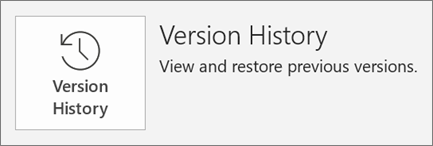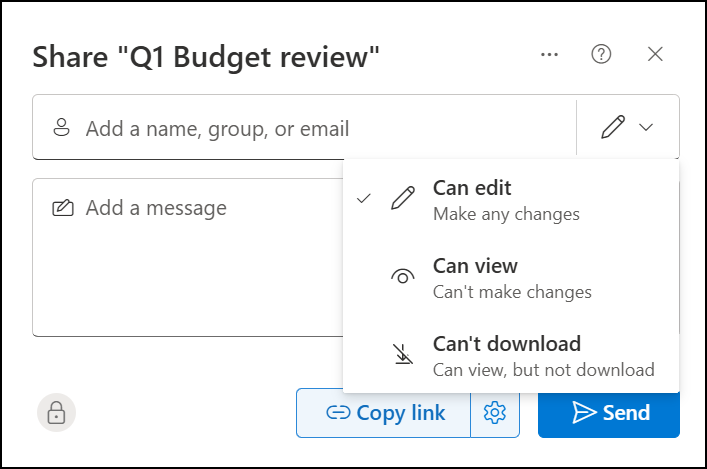עצות מהירות: שיתוף ושיתוף פעולה ב- PowerPoint באינטרנט
חל על
שיתוף המצגת שלך
-
בחר
-
הקלד את השמות או את כתובות הדואר האלקטרוני של האנשים שאיתם ברצונך לשתף.
-
כדי להגדיר הרשאות, בחר
-
הוסף הודעה אופציונלית ולאחר מכן בחר
לחלופין,
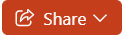
עריכה משותפת של מצגת
לאחר שיתוף הקובץ, תוכל לעבוד יחד בו-זמנית.
-
תחת שתף תראה את השמות של האנשים האחרים שעורכים את הקובץ.
-
דגלים צבעוניים מראים היכן כל אדם עורך.
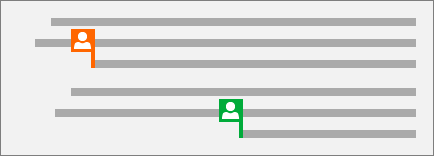
הערות במצגות
-
בחר סקירה ובחר הערה חדשה. לחלופין, בחר חדש אם החלונית הערות פתוחה.
-
בחלונית הערות, הקלד את המסר שלך בתיבה והקש Enter.
-
בחר השב והקלד את התגובה שלך.
-
בחר הבא או הקודם כדי לעבור בין הערות ושקופיות.
-
בחר את ה- X בפינה העליונה של ההערה.
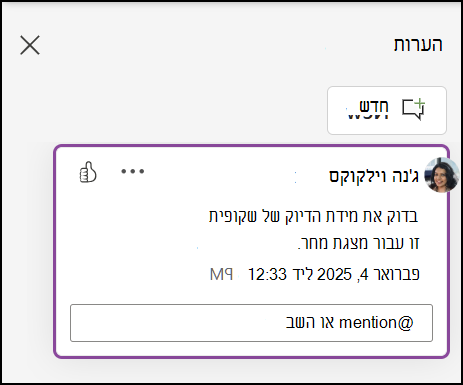
צ'אט בעת עריכה
אם ברצונך לשוחח בצ'אט עם האנשים שאיתם שיתפת את המצגת בזמן שאתה מבצע שינויים, פתח צ'אט קבוצתי ב- Microsoft Teams.
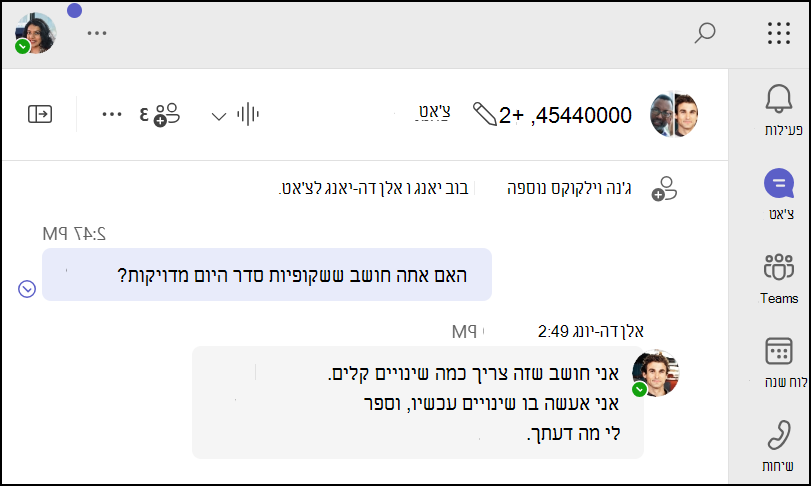
היסטוריית גירסאות
-
בחר קובץ ובחר היסטוריית גירסאות.
-
בחלונית היסטוריית גירסאות, בחר גירסה כדי לפתוח אותה ולהצג אותה בחלון נפרד.